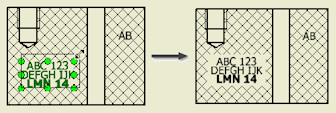Vous pouvez modifier un style de hachures, définir les angles de rotation par défaut, mapper des matières avec des motifs de hachures et interrompre les hachures autour des annotations.
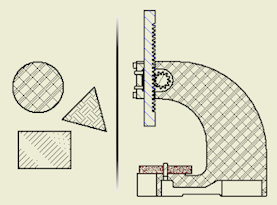
La norme et le style de hachures déterminent les hachures dans les dessins.
Les styles de hachures définissent les attributs des hachures (le motif ou l'échelle, par exemple). Si vous modifiez un style de hachures, tous les objets de hachures qui utilisent ce style sont modifiés (seuls les remplacements que vous avez définis sont conservés).
Vous attribuez un style de hachures à l'objet Hachures de coupe et à l'objet Hachures d'esquisse dans Valeurs par défaut des objets. Le style de hachures est ensuite utilisé lors de la création d'une vue en coupe ou de hachures d'esquisse.
La norme définit les valeurs par défaut du motif de hachures de la matière ainsi que les valeurs prédéfinies de l'angle des hachures de coupe. Ces propriétés contrôlent les hachures dans les vues en coupe et dans d'autres types de coupes.
Modification d'un style de hachures
Modifiez le style de hachures afin de définir les attributs par défaut pour les hachures de coupe et d'esquisse.
- Cliquez sur l'onglet Gérer
 le groupe de fonctions Styles et normes
le groupe de fonctions Styles et normes  Editeur de styles pour ouvrir l'Editeur de styles et de normes.
Editeur de styles pour ouvrir l'Editeur de styles et de normes.
- Dans la liste de styles, développez Hachures, puis cliquez sur l'un des style de hachures de la liste.
Conseil : Pour créer un style de hachures, cliquez sur Nouveau, puis spécifiez le nom du nouveau style.
- Dans le groupe de fonctions Style de hachures, définissez les attributs des hachures :
- Sélectionnez un motif dans la liste Motif.
- Définissez l'angle, l'échelle et le décalage du motif.
- Sélectionnez Double pour créer une copie de la hachure pivotée de 90 degrés.
- Le cas échéant, ajoutez un commentaire.
- Pour ajouter un motif de hachures à la liste :
- Sélectionnez Autres dans la liste Motif.
- Dans la boîte de dialogue Sélectionner le motif de hachures, sélectionnez Proposés pour ajouter le motif dans la liste Motif.
- Sélectionnez le motif de hachures à utiliser comme motif par défaut dans le style de hachures.
- Cliquez sur OK pour fermer la boîte de dialogue Sélectionner le motif de hachures.
- Pour charger des motifs de hachures à partir d'un fichier PAT :
- Sélectionnez Autres dans la liste Motif.
- Dans la boîte de dialogue Sélectionner le motif de hachures, cliquez sur Charger.
- Dans la boîte de dialogue Charger des motifs de hachures, cliquez sur le bouton Parcourir les répertoires pour afficher la boîte de dialogue Sélectionner le fichier de motif de hachures.
- Dans la boîte de dialogue Sélectionner le fichier de motif de hachures, recherchez un fichier PAT, sélectionnez-le, puis cliquez sur Ouvrir. Les motifs de hachures valides définis dans le fichier PAT sélectionné s'affichent dans la boîte de dialogue Charger des motifs de hachures.
- Sélectionnez les motifs de hachures à charger, puis cliquez sur OK.
- Dans la boîte de dialogue Sélectionner le fichier de motif de hachures, sélectionnez Proposés pour choisir les motifs à ajouter à la liste de motifs figurant dans les boîtes de dialogue relatives aux hachures.
- Sélectionnez le motif de hachures à utiliser comme motif par défaut dans le style de hachures.
- Cliquez sur OK pour fermer la boîte de dialogue Sélectionner le motif de hachures.
- Cliquez sur Enregistrer pour enregistrer les modifications dans le document actuel, puis sur Terminer pour fermer la boîte de dialogue.
Définition des angles de rotation par défaut des motifs de hachures dans les vues en coupe
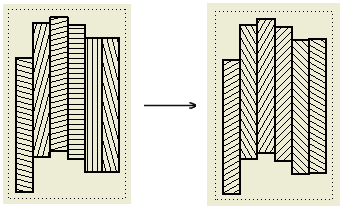
Par défaut, les angles des hachures des vues en coupe sont définies sous l'onglet Général du groupe de fonctions Style standard. La rotation finale dans les vues en coupe inclut l'angle par défaut des hachures de coupe et l'angle de rotation défini dans le style de hachures.
- Cliquez sur l'onglet Gérer
 le groupe de fonctions Styles et normes
le groupe de fonctions Styles et normes  Editeur de styles pour ouvrir l'Editeur de styles et de normes.
Editeur de styles pour ouvrir l'Editeur de styles et de normes.
- Dans la liste de styles, développez Hachures, puis cliquez sur l'un des style de hachures de la liste.
- Dans l'onglet Général dans la fenêtre Norme, sélectionnez Angle de hachures de coupe dans la liste de valeurs prédéfinies.
- Modifiez la liste des angles de rotation. Cliquez sur Nouveau pour ajouter un angle de rotation dans la liste. Cliquez sur Supprimer pour retirer un angle de rotation de la liste.
Remarque : Les angles dans la liste de valeurs sont exprimés en degrés. Vous pouvez entrer deg ou rad pour spécifier l'unité dans la boîte de dialogue Ajouter un angle de hachure. Les valeurs en radians sont automatiquement converties en degrés lorsque vous cliquez sur OK ou sur Appliquer dans la boîte de dialogue Ajouter un angle de hachure.
- Cliquez sur Enregistrer pour mémoriser les modifications et cliquez sur Terminer pour fermer l'Editeur de styles et de normes.
Mappage de matières en fonction de motifs de hachures
Le mappage de matières à des motifs de hachures détermine les motifs de hachures dans les vues en coupe. Si aucun motif de hachures n'est spécifié pour une matière donnée, le motif du style de hachures actif est alors utilisé.
- Cliquez sur l'onglet Gérer
 le groupe de fonctions Styles et normes
le groupe de fonctions Styles et normes  Editeur de styles pour ouvrir l'Editeur de styles et de normes.
Editeur de styles pour ouvrir l'Editeur de styles et de normes.
- Dans la liste de styles, développez Norme, puis cliquez sur l'une des normes de la liste.
- Cliquez sur l'onglet Valeurs par défaut pour les motifs de hachures des matières dans la fenêtre Norme.
- Dans la liste Motif de hachures par défaut, sélectionnez le motif par défaut pour une nouvelle matière ajoutée à la table de mappage.
- Créez une liste de matières dans la table de mappage :
- Importez des matières à partir de fichiers pièce (en cliquant sur A partir du fichier...) ou de la bibliothèque de matériaux (en cliquant sur A partir de la bibliothèque).
Conseil : Changez le motif de hachures par défaut pour qu'il corresponde au style désiré pour les matières importées.
- Ajoutez des matières à la liste de façon manuelle : cliquez sur la dernière ligne de la table et entrez le nom de la matière.
- Pour renommer une matière, sélectionnez la ligne correspondante et entrez le nouveau nom.
- Pour supprimer une matière dans la table de mappage, sélectionnez la matière, cliquez avec le bouton droit de la souris dans la fenêtre, puis cliquez sur Supprimer.
- Importez des matières à partir de fichiers pièce (en cliquant sur A partir du fichier...) ou de la bibliothèque de matériaux (en cliquant sur A partir de la bibliothèque).
- Mappez des matières en fonction de motifs de hachures :
- Pour modifier le mappage d'une matière, cliquez sur le champ Motif de hachures et sélectionnez un nouveau motif dans la liste.
- Pour modifier le mappage de plusieurs matières à la fois, utilisez les touches CTRL ou MAJ pour créer une sélection multiple. Cliquez sur le champ Motif de hachures correspondant à l'une des matières sélectionnées, puis choisissez un nouveau motif dans la liste.
- Cliquez sur Enregistrer pour enregistrer les modifications dans le document actuel, puis sur Terminer pour fermer la boîte de dialogue.
Interruption des hachures autour des annotations de dessin
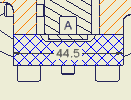
Sélectionnez l'option Délimitation des hachures autour des textes dans l'onglet Dessin de la boîte de dialogue Paramètres du document pour interrompre le hachurage autour des annotations de dessin dans les vues en coupe.
Remarques :
- Pour interrompre les hachures au niveau des symboles définis par l'utilisateur, sélectionnez l'option Occultant pour les occurrences individuelles de symboles.
- La délimitation des hachures autour des textes n'est pas prise en charge pour les références partielles et dans les vues isométriques.